Để đồng bộ hóa danh bạ hay hình ảnh từ mạng xã hội với điện thoại không còn là điều khó khăn vì có sự trợ giúp của các ứng dụng và Sync.ME là một trong những ứng dụng giúp bạn đồng bộ danh bạ nhanh chóng và tiện lợi.
- Tổng hợp ứng dụng đồng bộ ảnh đại diện Facebook với Android
- Đồng bộ hóa hình ảnh và danh bạ điện thoại Android với UberSync
- Cách đồng bộ danh bạ trên iPhone từ Google Contacts, Gmail
- Cách đồng bộ danh bạ lên Gmail điện thoại Android
- Cách đồng bộ danh bạ trên Android từ Google Contacts, Gmail
Nếu như ở bài trước tôi đã hướng dẫn bạn cách đồng bộ hóa dữ liệu trên Facebook với HaxSync thì tiếp theo loạt bài đồng bộ hóa dữ liệu email, danh bạ, sự kiện, hình ảnh lên điện thoại của bạn thì lần này sẽ là hướng dẫn các bạn cách đồng bộ hóa hình ảnh và sự kiện trên Facebook vào danh bạ điện thoại Android với Sync.ME
Bước 1: Trước hết để sử dụng thì bạn tải và cài đặt ứng dụng Sync.ME for Android
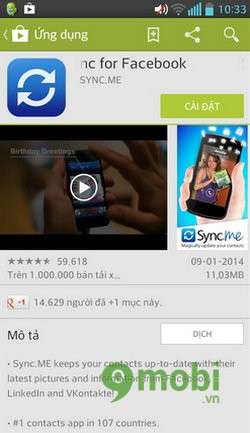
Sau đó bạn cài đặt và mở ứng dụng lên
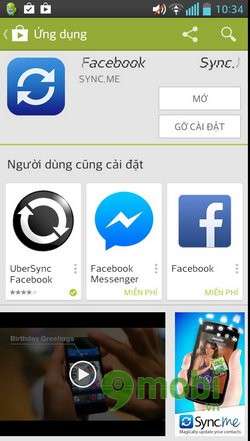
Bước 2: Để mở ứng dụng thì bạn cần chạm vào "Get Started" để bắt đầu dùng ứng dụng.

Tại màn hình mới hiện lên, Sync.ME yêu cầu bạn đăng nhập tài khoản: Facebook hoặc Linkedin (nếu có)
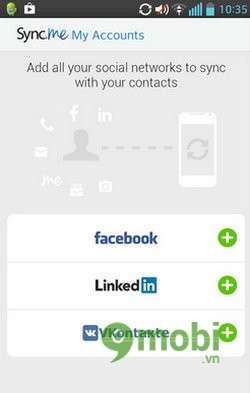
Bước 3: Ở đây tôi chọn mạng xã hội Facebook. Để sử dụng các bạn nhập đủ thông tin tài khoản và mật khẩu rồi chọn "Đăng nhập"
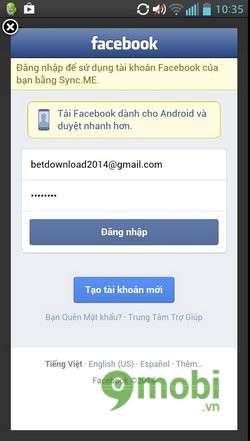
Tiếp tục chọn "OK"
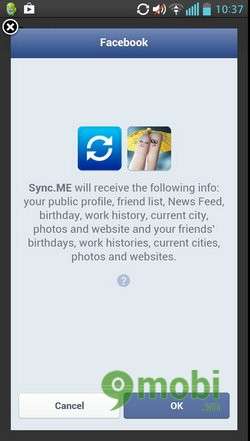
Rồi bạn chạm vào dấu tích ở góc phải trên để đi tiếp.
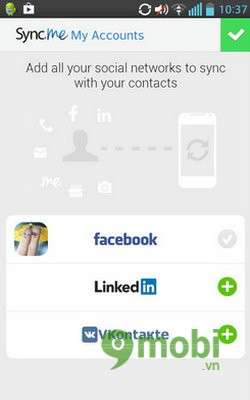
Bước 4: Chọn "OK"
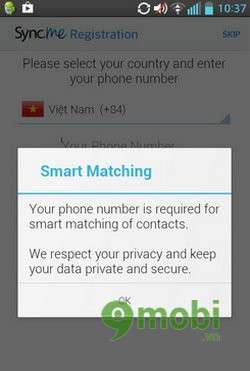
Sau khi chọn OK thì bạn nhập số điện thoại để đăng kí hoặc bỏ qua bằng cách chạm vào "SKIP" ở góc phải trên để đi tiếp.
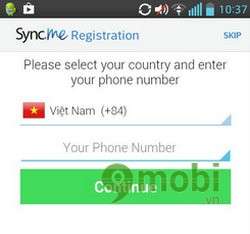
Bước 5: Chọn "Cancel"

Và tiếp tục nhấn chọn "Continue" để tiếp tục
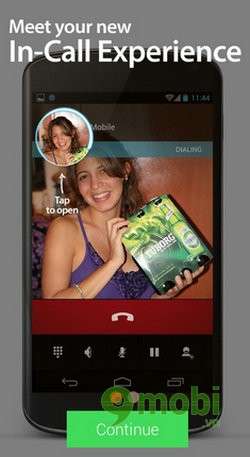
Bước 6: Lúc này thì màn hình quản ký hiển thị, ứng dụng giới thiệu cho bạn cách dùng các chức năng: đồng bộ hóa, dịch chuyển slide bar và mở menu
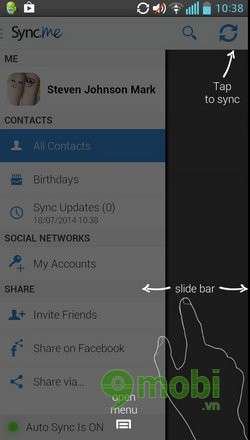
Tại mục My Contacts các bạn chọn OK để bỏ qua thông báo của Sync.ME
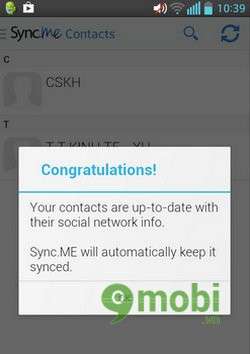
Tiếp theo sẽ chọn "Settings"
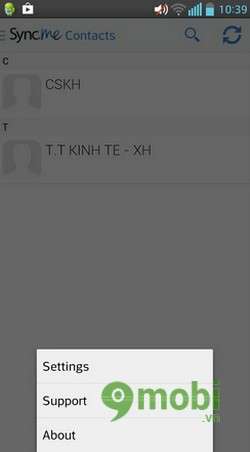
Bước 7: Ở mục Sync Settings tích chọn vào các mục như: Birthday Reminders, Wifi Background Sync để nhận thông báo về ngày sinh nhật của bạn bè, và chỉ cho phép đồng bộ hóa dữ liệu khi có kết nối wifi.
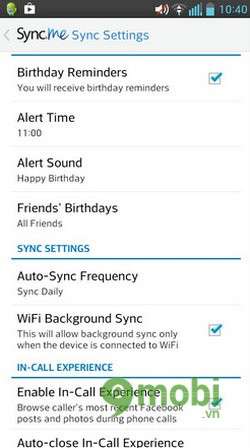
Còn ở mục Overwrite existing information chọn tích vào các dòng Photos, birthdays, websites… để ghi đè thông tin lên dữ liệu đã có sẵn trong thiết bị của bạn
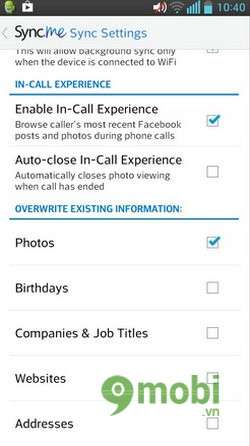
Khi đã thiết lập cấu hình ứng dụng xong trong Sync setting, trở lại màn hình quản lý ứng dụng và bấm vào biểu tượng đồng bộ dữ liệu ở góc phải trên.

Và xem kết quả nhận được trên thiết bị sau khi đồng bộ hóa dữ liệu với facebook:
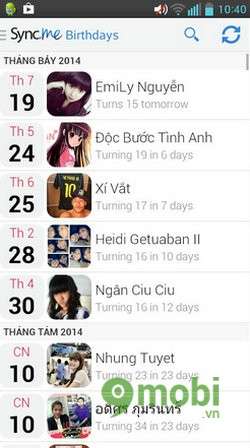
https://9mobi.vn/dong-bo-danh-ba-mang-xa-hoi-voi-dien-thoai-android-422n.aspx
Với bài tut này các bạn đã biết cách để đồng bộ hóa hình ảnh và sự kiện facebook vào danh bạ điện thoại Android với Sync.Me. Chúc các bạn thực hiện thành công. Ngoài ra bạn có thể tham khảo thêm bài viết đồng bộ ảnh đại diện facebook với android